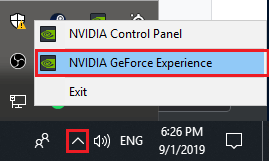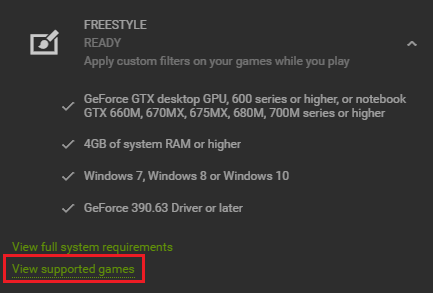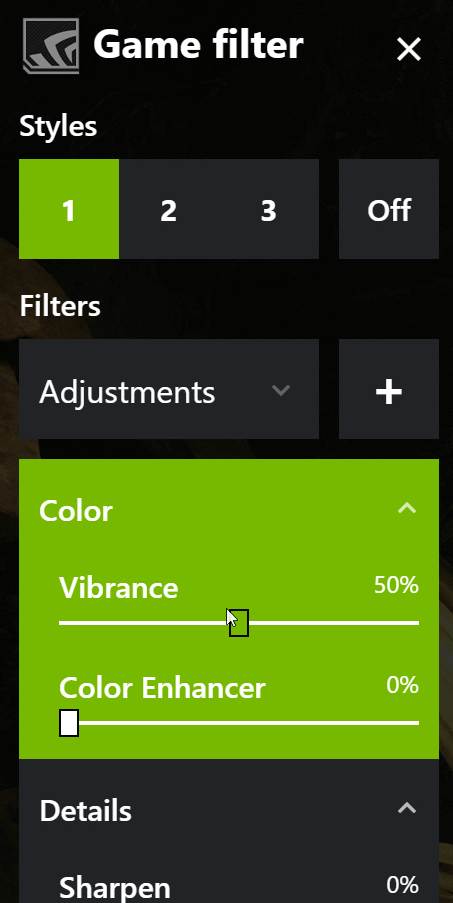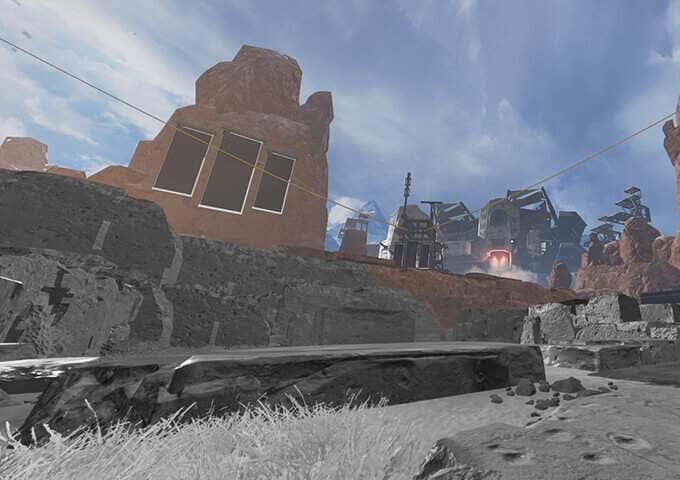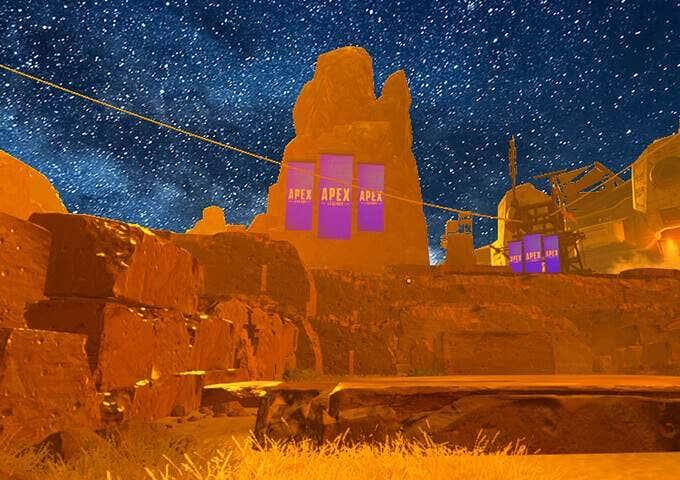Το NVIDIA Freestyle είναι μια νέα μέθοδος για τους κατόχους GPU NVIDIA για να προσαρμόσουν την εμπειρία παιχνιδιού τους. Διαθέσιμο στην εφαρμογή GeForce Experience δωρεάν, μπορείτε να χρησιμοποιήσετε το Freestyle για να προσθέσετε shaders, φίλτρα και εφέ στο παιχνίδι σας. Θα σας μάθω τα στοιχεία αυτής της νέας λειτουργίας και πώς να τη χρησιμοποιήσετε σε υποστηριζόμενα παιχνίδια.
Η χρήση του Freestyle είναι πολύ απλή και υπάρχουν 15 προεπιλεγμένα φίλτρα, 38 διαφορετικές ρυθμίσεις και όλα τα είδη προσαρμόσιμων συνδυασμών και οπτικών προσαρμογών διαθέσιμα.
NVIDIA Freestyle Οδηγός βήμα προς βήμα
Πριν ξεκινήσουμε, πρέπει να έχετε μια κάρτα γραφικών NVIDIA και να έχετε εγκαταστήσει την εφαρμογή GeForce Experience για να χρησιμοποιήσετε το NVIDIA Freestyle.
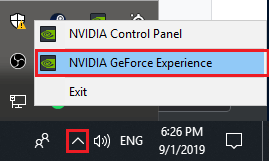
Για να το χρησιμοποιήσετε, κάντε πρώτα κλικ στο βέλος στα δεξιά της γραμμής εργασιών σας για να εμφανιστούν κρυφά εικονίδια . Στη συνέχεια, κάντε δεξί κλικ στο εικονίδιο NVIDIA και κάντε κλικ στο NVIDIA GeForce Experience .
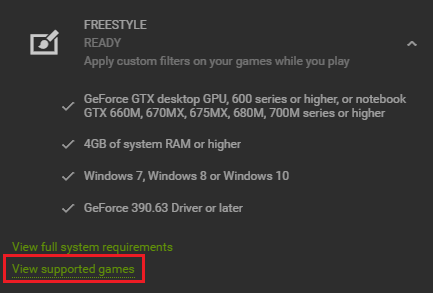
Δεν υποστηρίζονται όλα τα παιχνίδια. Για να βρείτε τη λίστα υποστηριζόμενων παιχνιδιών, κάντε κλικ στο γρανάζι ρυθμίσεων στο GeForce Experience και, στη συνέχεια, στην καρτέλα Γενικά , κάντε κύλιση στο FREESTYLE και κάντε κλικ σε αυτό. Στη συνέχεια, κάντε κλικ στην προβολή υποστηριζόμενων παιχνιδιών . Στη συνέχεια, ανοίξτε οποιοδήποτε υποστηριζόμενο παιχνίδι στο οποίο θέλετε να εφαρμόσετε τα φίλτρα παιχνιδιών NVIDIA Freestyle.
Μόλις μπείτε στο παιχνίδι, πατήστε Alt+F3 για να ανοίξετε την επικάλυψη Freestyles στο παιχνίδι. Με το μενού επάνω, μπορείτε τώρα να κάνετε εναλλαγή μεταξύ των διαφορετικών στυλ και θα βλέπετε ενεργές προεπισκοπήσεις καθώς αλλάζετε τις ρυθμίσεις. Κάντε κλικ στο εικονίδιο + για να προσθέσετε νέα φίλτρα.
Ενώ υπάρχει ήδη διαθέσιμο λογισμικό για την αλλαγή των γραφικών εντός του παιχνιδιού, το Freestyle γίνεται απευθείας από το GeForce Experience, επομένως δεν χρειάζεται να ανησυχείτε για τη συμβατότητα anti-cheat και η απόδοση θα είναι καλύτερη από τις εφαρμογές τρίτων.
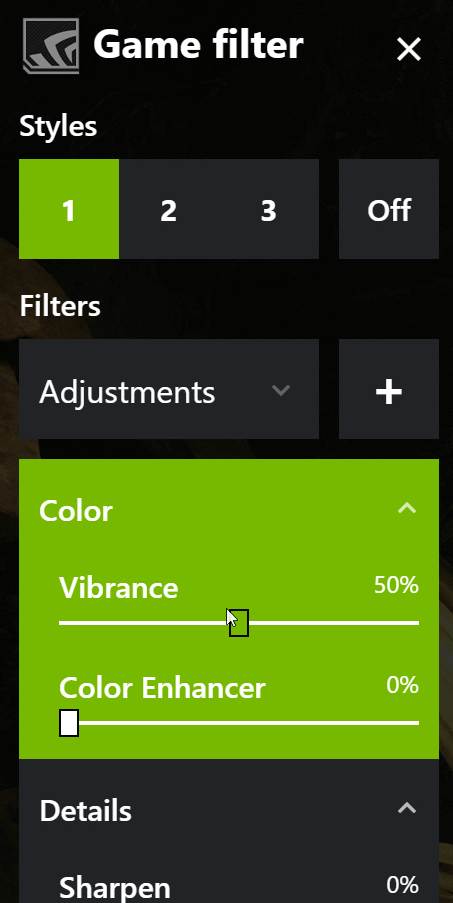
Μπορείτε να προσθέσετε πολλά φίλτρα ταυτόχρονα. Κάθε φίλτρο μπορεί να προσαρμοστεί ξεχωριστά με μεμονωμένες ρυθμίσεις που βασίζονται σε κάθε φίλτρο. Συνολικά, μπορείτε να δημιουργήσετε τρία προφίλ φίλτρων στα οποία μπορείτε να κάνετε εναλλαγή μεταξύ τους.
Επιπλέον, τα χειριστήρια που έχετε για να προσαρμόσετε τις ρυθμίσεις σας είναι πολύ πιο εντυπωσιακά.
Μπορεί να χρειαστεί λίγος χρόνος για να προσαρμόσετε τις ρυθμίσεις στο γούστο σας, αλλά πραγματικά δεν υπάρχει κανένα όριο στη δύναμη του Freestyle της NVIDIA. Επειδή μπορεί να προσαρμόσει όλα όσα αποδίδει η GPU, μπορείτε ακόμη και να προσθέσετε πράσινες οθόνες, να αλλάξετε φόντο, να προσαρμόσετε χρώματα και ρυθμίσεις σε ένα συγκεκριμένο βάθος ή απλώς να αλλάξετε εντελώς την εμφάνιση και την αίσθηση του παιχνιδιού σας χωρίς όρια.
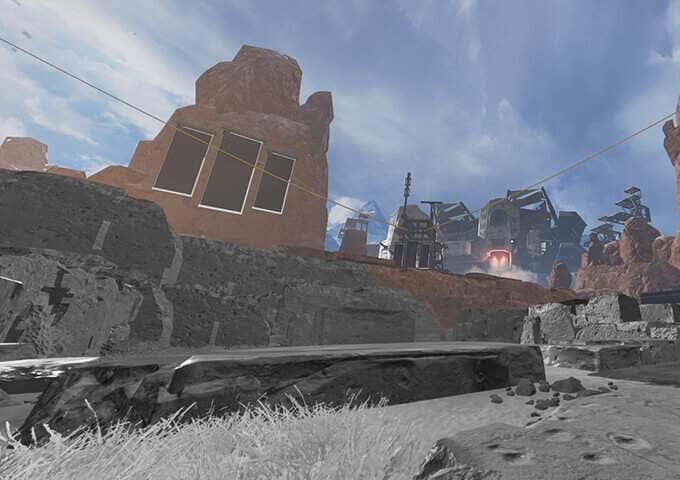
Σε αυτήν την πρώτη εικόνα, προσθέσαμε ένα ασπρόμαυρο φίλτρο, αλλά μόνο σε ένα συγκεκριμένο βάθος. Δεν αφαιρεί απλώς το χρώμα με έναν συγκεκριμένο τρόπο στην οθόνη σας, αλλά το αφαιρεί για αντικείμενα που έχουν αποδοθεί σε μια συγκεκριμένη απόσταση.
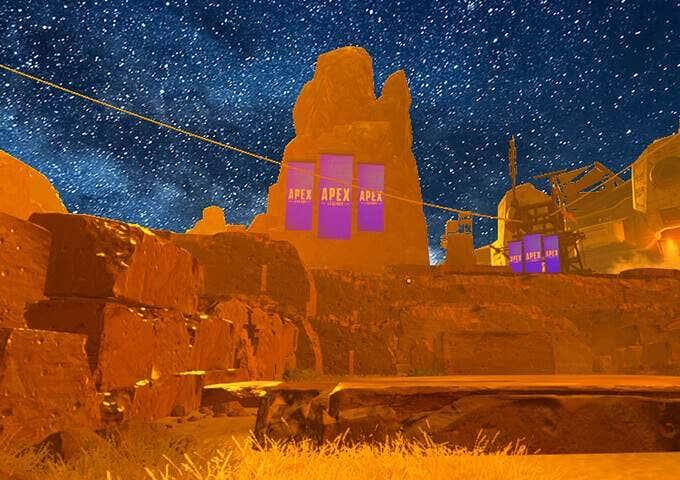
Μπορείτε ακόμη να προσθέσετε εφέ ή νέες εικόνες σε στοιχεία. Για παράδειγμα, το εφέ πράσινης οθόνης σάς επιτρέπει να αφαιρέσετε τον ουρανό και να προσθέσετε το δικό σας. Με λίγα μόνο λεπτά προσαρμογής, μπόρεσα να δημιουργήσω μια αυτοσχέδια νυχτερινή λειτουργία στο Apex Legends. Θυμηθείτε, μπορείτε να προσθέσετε όσα φίλτρα θέλετε και να προσαρμόσετε την ισχύ και την εμφάνισή τους.
Περίληψη
Εάν χρειάζεστε περισσότερη βοήθεια με το NVIDIA Freestyle ή θέλετε να κατανοήσετε πλήρως τις δυνατότητες αυτού του λογισμικού, ο ιστότοπος της NVIDIA είναι ένα εξαιρετικό μέρος για να ξεκινήσετε. Εναλλακτικά, μη διστάσετε να επικοινωνήσετε μαζί μου εάν έχετε συγκεκριμένες ερωτήσεις.